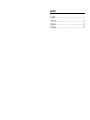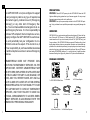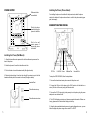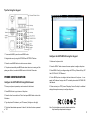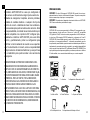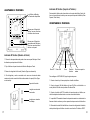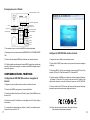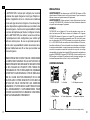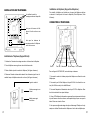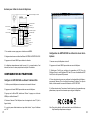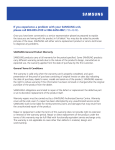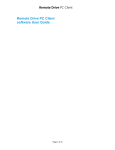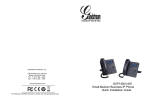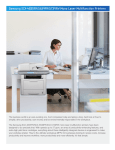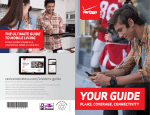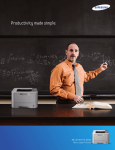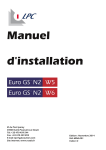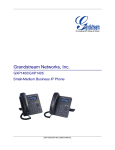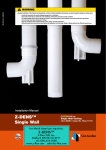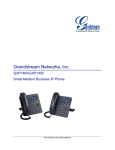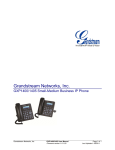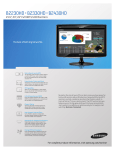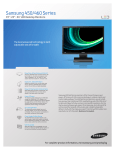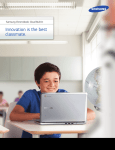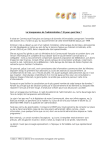Download GXP1400-1405 Quick Start Guide
Transcript
Wind Currents Communications, Inc. Tel : +1 (845) 247 - 5135 Fax: +1 (845) 679 - 9472 www.v2vipvideophones.com For Warranty and RMA information, please contact: 877 4BIZ V2VIP (424 9828) GXP1400/1405 IP Phone Quick Start Guide Content English............................................................................1 简体中文........................................................................7 Español..........................................................................13 Français.........................................................................19 EN PRECAUTIONS: The GXP1400/1405 is not pre-configured to support or carry emergency calls to any type of hospital, law enforcement agency, medical care unit (“Emergency Service(s)”) or any other kind of Emergency Service. You must make additional arrangements to access Emergency Services. It is Your responsibility to purchase SIP-compliant Internet telephone service, properly configure the GXP1400/1405 to use that service, and periodically test your configuration to confirm that it works as You expect. If You do not do so, it is Your responsibility to purchase traditional wireless or landline telephone services to access Emergency Services. GRANDSTREAM DOES NOT PROVIDE CONNECTIONS TO EMERGENCY SERVICES VIA THE GXP1400/1405. NEITHER GRANDSTREAM NOR ITS OFFICERS, EMPLOYEES OR AFFILIATES MAY BE HELD LIABLE FOR ANY CLAIM, DAMAGE, OR LOSS, AND YOU HEREBY WAIVE ANY AND ALL SUCH CLAIMS OR CAUSES OF ACTION ARISING FROM OR RELATING TO YOUR INABILITY TO USE THE GXP1400/1405 TO CONTACT EMERGENCY SERVICES, AND YOUR FAILURE TO MAKE ADDITIONAL ARRANGEMENTS TO ACCESS EMERGENCY SERVICES IN ACCORDANCE WITH THE IMMEDIATELY PRECEDING PARAGRAPH. Please DO NOT power cycle the GXP1400/1405 when the LED lights are flashing during system boot up or firmware upgrade. You may corrupt firmware images and cause the unit to malfunction. WARNING: Use only the power adapter included in the GXP1400/1405 package. Using an alternative non-qualified power adapter may possibly damage the unit. WARNING: OVERVIEW: GXP1400/1405 is a next generation small-to-medium business IP phone that features 2 lines with 1 SIP account, a 128x40 graphical LCD, 3 XML programmable context-sensitive soft keys, dual network ports with PoE (GXP1405 only) and 3-way conference. The GXP1400/1405 delivers superior HD audio quality, rich and leading edge telephony features, personalized information and customizable application service, automated provisioning for easy deployment, advanced security protection for privacy, and broad interoperability with most 3rd party SIP devices and leading SIP/NGN/IMS platforms. It is a perfect choice for small-to-medium businesses looking for a high quality, feature rich IP phone with affordable cost. PACKAGE CONTENTS: 1 x GXP1400/1405 Main Case 1 x Ethernet Cable 1 x Quick Start Guide 1 1 x Handset 1 x Phone Cord 1 x 5V Power Adapter 1 x Phone Stand 2 x Wall Mount Spacers 2 PHONE SETUP: Wall mount holes are available Slot for the phone stand if placing the phone on the table Installing the Phone (Phone Stand): For installing the phone on the table with the phone stand, attach the phone stand to the bottom of the phone where there is a slot for the phone stand (upper part, bottom part). CONNECTING THE PHONE: Slot for the wall mount spacers if placing the phone on the wall Installing the Phone (Wall Mount): 1. Attach the two wall mount spacers to the slot for wall mount spacers on the back of the phone. 2. Attach the phone to the wall via the wall mount hole. 3. Pull out the tab on from the handset cradle (See figure below). 4. Rotate the tab and plug it back into the slot with the extension up to hold the handset while the phone is mounted on the wall (See figure below). Handset Rest Tab with extension up PC Port LAN Port Power Headset Port Handset Port To setup the GXP1400/1405, follow the steps below: 1. Connect the handset and main phone case with the phone cord. 2. Connect the LAN port of the phone to the RJ-45 socket of a hub/switch or a router (LAN side of the router) using the Ethernet cable. 3. Connect the 5V DC output plug to the power jack on the phone; plug the power adapter into an electrical outlet. Tab with extension down 4. The LCD will display provisioning or firmware upgrade information. Before continuing, please wait for the date/time display to show up. 5. Using the phone embedded web server or keypad configuration menu, you can further configure the phone using either a static IP or DHCP. 3 4 Tips For Using the Keypad: 1. To access the MENU, press the round MENU button. 2. Navigate the menu by using the UP/DOWN and LEFT/RIGHT buttons. 3. Press the round MENU button to confirm a menu selection. 4. The phone automatically exits MENU mode when there is an incoming call, the phone goes off-hook, or when the MENU mode is left idle for 20 seconds. PHONE CONFIGURATION: Configure the GXP1400/1405 Using Web Browser: 1.Ensure your phone is powered up and connected to the Internet. 2. Press MENU button to go into menu of the phone. Configure the GXP1400/1405 using the Keypad: 1. Make sure the phone is idle. 2. Press the “MENU” button to access the menu options to configure the phone. 3. Select MENU->Config, to configure settings for SIP Proxy, Outbound Proxy, SIP User ID, SIP Auth ID, SIP Password. 4. Follow MENU options to configure the basic features of the phone – for example: the IP address if using a static IP. For details, please check GXP1400/1405 User Manual. 5. Please contact your ITSP (Internet Telephony Service Provider) for additional settings that may be necessary to configure the phone. 3. Press the ‘down” arrow button to “Status” and press MENU button to check the IP address. 4. Type the phone’s IP address in your PC browser. (See figure on the right) 5. The default administrator password is “admin”; the default end-user password is “123”. 5 Note: For the detailed user manual, please download from: http://www.v2vipvideophones.com/support 6 ES El teléfono GXP1400/1405 no viene pre configurado ni tiene acceso a información de ningún tipo de servicio de llamadas de emergencia, hospitales, servicios policiales, unidades de cuidados médicos o cualquier otro tipo de servicio de socorro. Usted deberá hacer las coordinaciones necesarias para poder acceder a estos servicios. Será su responsabilidad, el contratar el servicio de telefonía por internet compatible con el protocolo SIP, configurar apropiadamente el teléfono GXP1400/1405 para usar dicho servicio y periódicamente, probar su configuración para confirmar su funcionamiento de acuerdo a sus expectativas. Si usted decide no hacerlo, será su responsabilidad comprar servicios de telefonía tradicional, ya sea por línea fija o inalámbrica para poder acceder a los servicios de emergencia. GRANDSTREAM NO PROVEE CONEXIONES CONNINGUN SERVICIO DE EMERGENCIA MEDIANTE EL GXP1400/1405. NI GRANDSTREAM NI SUS DIRECTORES, EMPLEADOS O AFILIADOS, PUEDEN SER SUJETOS REPONSABLES POR NINGUN RECLAMO, DAÑO O PERDIDA. POR LO TANTO, POR LA MEDIANTE, USTED RENUNCIA A SU DERECHO DE RECLAMO O DENUNCIA QUE PUEDA SURGIR DEBIDO A LAS LIMITACIONES EN EL USO DEL GXP1400/1405 PARA CONTACTAR A LOS SERVICIOS DE EMERGENCIA, ASI COMO A SU NEGLIGENCIA DE REALIZAR LAS COORDINACIONES NECESARIAS PARA ACCEDER A TODOS LOS SERVICIOS DE EMERGENCIA, MENCIONADOS EL PARRAFO PRECEDENTE. PRECAUCIONES: CUIDADO: Por favor NO apague el GXP1400/1405 cuando la luz este parpadeando durante el reinicio o actualizando el firmware. Se puede corromper los archivos causando que el equipo no se comporte bien. CUIDADO: Use solamente el adaptador de corriente incluido con el GXP1400/ 1405. Usar uno alternativo puede dañar el equipo. SUMARIO: GXP1400/1405 es una nueva generación de Teléfonos IP para pequeñas y medianas empresas, el cual cuenta con 2 líneas con 1 cuenta SIP, una pantalla LCD gráfica de 128x40, 3 teclas de contexto programables vía XML, doble puerto de red con PoE integrado (GXP1405 solamente) y conferencia de 3 vías. El GXP1400/1405 ofrece calidad superior de audio en Alta Definición, rico en características y a la vanguardia telefonía IP , información personalizada y servicio de aplicaciones personalizables, aprovisionamiento automatizado para facilitar su implementación, avanzada protección y seguridad, y una amplia interoperabilidad con la mayoría de los dispositivos SIP y plataformas líderes SIP/ NGN/IMS. Es la opción perfecta para las empresas pequeñas y medianas que buscan un teléfono IP de alta calidad, rico en características telefónicas y a un costo asequible. Contenido: 1 x Base Principal 1 x Cable de Red 1 x Auricular 1 x Cable Telefónico 1 x Guía Rápida de Inicio 13 1 x Adaptador de Alimentación de 5V 1 x Soporte de Teléfono 2 x Espaciadores de Montaje en Pared 14 Instalando El Teléfono (Soporte de Teléfono) : Adaptando el Teléfono: Los Orificios de Montaje en Pared están disponibles Para instalar el teléfono sobre el escritorio con el soporte de teléfono, fijar el teléfono con la parte inferior, donde hay una ranura para el soporte del teléfono (Parte Superior, Parte Inferior). conectando el Teléfono: Ranura para el Soporte del teléfono, en caso de colocar el teléfono sobre la mesa Ranura para el Soporte de espaciadores de Montaje en Pared, en caso de colocar el teléfono en la pared Instalando El Teléfono (Montura de Pared): 1. Colocar los dos espaciadores de pared en las ranuras para Montaje en Pared localizada en parte posterior del teléfono. 2. Fije el teléfono a la pared a través del orificio de Montaje en Pared. 3. Remover la Lengüeta del Auricular (Véase la Figura a continuación). 4. Gire la lengüeta y vuelva a conectarlo en la ranura con la extensión hasta sostener el auricular cuando el teléfono está montado en la pared (Ver la Figura a continuación). Soporte de Auricular Lengüeta con extensión hacia arriba Lengüeta con extensión hacia abajo Puerto PC Puerto LAN Poder Puerto de Auricular Puerto de receptor de cabeza Para configurar el GXP1400/1405, siga los siguientes pasos: 1. Conecte el auricular y la base principal con el cable de teléfono. 2. Conecte el puerto LAN del teléfono a la toma RJ-45 de un hub/switch o un router (del lado LAN del router) mediante El cable de Red. 3. Conecte el enchufe de 5V DC de salida a la toma de poder en el teléfono, enchufe el adaptador de alimentación a una toma de corriente eléctrica. 4. La pantalla LCD mostrará información de aprovisionamiento o actualización de firmware. Antes de continuar, por favor esperar hasta que muestre a la fecha/hora. 5. Utilizando del servidor Web del teléfono o el menú de configuración del teclado, usted podrá configurar el teléfono a través de una dirección IP estática o DHCP. 15 16 Consejos para usar el Teclado: Indicador de Mensaje en Espera Teclas Suaves Programables Retener Transferencia Teclado Estándar Conferencia Teclas de Líneas Teclas de Navegación Tecla de Menú/OK Volumen Headset Silencio Altavoz Enviar 1. Para acceder al menú, pulse el botón MENU de forma redondeada. 2. Navegar por el menú usando las teclas ARRIBA/ABAJO e IZQUIERDA/DERECHA. Configurar el GXP1400/1405 usando el teclado: 3. Presione el botón redondo MENU para confirmar una selección del menú. 1. Asegúrese de que el teléfono esté en estado inactivo. 4. El teléfono saldrá automáticamente del modo MENU cuando haya una llamada entrante, el teléfono sea descolgado, o cuando el modo MENU es dejado inactivo durante 20 segundos. 2. Pulse el botón “MENU” para acceder a las opciones del menú para configurar el teléfono. CONFIGURACIÓN DEL TELÉFONO: Configurando el GXP1400/1405 usando su navegador de Internet: 1. Asegúrese de que su teléfono está encendido y conectado a Internet. 2. Pulse el botón MENU para ingresar en el menú del teléfono. 3. Seleccione MENU-> Config, para configurar los ajustes para SIP Proxy, Proxy de salida, SIP User ID, ID de autenticación SIP, Contraseña SIP. 4. Siga las opciones de MENU para configurar las funciones básicas del teléfono - por ejemplo: La Dirección IP, en caso de usar una dirección IP estática. Para obtener más información, consulte el Manual del usuario de la GXP1400/1405. 5. Por favor contacte a su PSI (Proveedor de Servicio de Internet) para los ajustes adicionales que sean necesarios para configurar el teléfono. 3. Pulse el botón flecha “abajo” para ver “Estado” y pulse el botón MENU para ver la dirección IP. 4. Escriba la dirección IP del teléfono en el navegador de su PC (Véase la figura a la derecha). 5. La contraseña de administrador por defecto es “admin”; la contraseña por defecto para el usuario final es “123 “. 17 Nota: Para obtener el manual de usuario, favor haga click aquí: http://www.v2vipvideophones.com/support 18 FR Précautions: Le GXP1400/1405 n’est pas pré configuré pour soutenir ou réaliser des appels d’urgence à tout type d’hôpital, organisme d’application de la loi, unité de soins médicaux ou tout autre type de service d’urgence. Vous devez prendre des dispositions supplémentaires pour accéder à des services d’urgence. Il est de votre responsabilité d’acheter un service de téléphonie par Internet, configurer correctement le GXP1400/1405 pour utiliser ce service et de tester périodiquement votre configuration pour vérifier qu’il fonctionne comme prévu. Si vous ne procédez pas ainsi, il est de votre responsabilité d’acheter des services de téléphonie traditionnels sans fil ou fixes pour accéder aux services d’urgence. GRANDSTREAM NE FOURNIT PAS DE CONNEXIONS AUX SERVICES D’URGENCE VIA LE GXP1400/1405. NI GRANDSTREAM NI SES DIRIGEANTS, SES EMPLOYÉS OU SES FILIALES NE PEUVENT ETRE TENUS RESPONSABLES DE TOUTE RÉCLAMATION, DOMMAGE OU PERTE ET VOUS RENONCEZ À TOUTE RÉCLAMATION OU CAUSE D’ACTION RESULTANT DE OU EN RELATION AVEC VOTRE INCAPACITE D’UTILISER LE GXP1400/1405 POUR CONTACTER LES SERVICES D’URGENCE, ET VOTRE ECHEC A METTRE EN PLACE DES ARRANGEMENTS SUPPLEMENTAIRES POUR ACCEDER AUX SERVICES D’URGENCE CONFORMEMENT AU PARAGRAPHE PRECEDENT. Avertissement: Ne redémarrez pas le GXP1400/1405 lorsque les LEDs clignotent durant l’initialisation ou la mise à jour du firmware. Ca peut corrompre le firmware et causer un dysfonctionnement de l’équipement. Avertissement: Utilisez seulement le boitier d’alimentation inclus dans le pack du GXP1400/GXP1405. L’utilisation d’un boitier d’alimentation alternative non qualifié peut endommager l’équipement. APERÇU: GXP1400/1405 est un téléphone IP de nouvelle génération conçu pour satisfaire les besoins des PME dans le domaine de la téléphonie IP. La gamme GXP1400/1405 dispose de 2 lignes avec 1 compte SIP, un écran graphique LCD 128x40, 3 touches contextuelles programmables avec XML, deux ports réseau avec une alimentation PoE (GXP1405 seulement) et une fonction de conférence à 3. Le GXP1400/1405 offre une qualité audio de Haute Définition HD, des fonctionnalités de téléphonie IP riches et diversifiés, des informations et applications de services personnalisables , un approvisionnement automatisé pour un déploiement facile, une protection avancée de la sécurité de la vie privée, et une large interopérabilité avec la plupart des dispositifs SIP tierces partie et des plateformes pionnières SIP/NGN/IMS. La gamme GXP1400/1405 est le choix parfait pour les PME cherchant un téléphone IP combinant la qualité de design supérieure, des fonctionnalités puissantes et intuitives, le tout à un coût abordable. CONTENU DU PACK : 1 x Boîtier principal 1 x Câble Ethernet 1 x Combiné 1 x 5V Adaptateur secteur 1 x Cordon téléphonique 1 x Support du téléphone 1 x Guide de Démarrage Rapide 2 x Ecarteurs du socle de montage murale 19 20 Installation du téléphone (Support du téléphone) : INSTALLATION DU téléphone: Les orifices du socle de montage murale sont disponible Pour installer le téléphone sur la table avec le support du téléphone, attachez ce dernier à la fente placée à la base du téléphone (Partie Supérieure, Partie Inférieure). Connecter le téléphone: fente pour le berceau du téléphone s’il est à mettre sur une table fente pour les écarteurs de montage murale si le téléphone est à monter au mur Installation du Téléphone (Support Mural): 1. Attachez les 2 écarteurs de montage murale sur la face arrière du téléphone. 2. Fixez le téléphone au mur grâce aux trous de fixation murale. 3. Retirez l’attache à partir du crochet du téléphone (Voir figure ci-dessous). 4. Retournez l’attache et rebranchez-la dans la fente d’extension jusqu’à tenir le combiné lorsque le téléphone est monté sur le mur (Voir figure ci-dessous). Port PC Port LAN Alimentation Port du casque Port Combiné Pour configurer le GXP1400/1405, suivez les étapes ci-dessous: 1. Connectez le combiné et la base principale du téléphone en utilisant le cordon téléphonique. Appui du combiné 2. Connectez le port LAN du téléphone à la prise RJ-45 d’un hub /switch ou routeur (côté LAN du routeur) via le câble Ethernet. Attache avec appui vers le haut 3. Connectez l’adaptateur d’alimentation dans le port 5V DC du téléphone. Branchez l’autre extrémité à une prise électrique. Attache avec appui vers le bas 4. L’écran LCD affichera les informations concernant le provisionnement et la mise à jour du firmware. Avant de continuer, veuillez patienter jusqu’à que vous voyez la date et l’heure au niveau de l’écran. 5. Vous pouvez configurer davantage les options d’adressage IP statique et/ou dynamique en utilisant l’interface web du téléphone ou bien le clavier téléphonique. 21 22 Astuces pour utiliser le clavier du téléphone: Indicateur du message en attente Touche de fonction Mise en attente Transfert Clavier standard Conférence Touches de ligne Boutons de navigation Bouton Menu/OK Volume Casque Muet Haut parleur Envoyer 1. Pour accéder au menu, appuyez sur la touche ronde MENU. 2. Naviguez dans le menu en utilisant les flèches HAUT/BAS et DROITE/GAUCHE. Configuration du GXP1400/1405 en utilisant le clavier du téléphone: 3. Appuyez sur le bouton MENU pour confirmer la sélection. 1. Assurez-vous que le téléphone est inactif. 4. Le téléphone automatiquement quitte le menu s’il y’ a un appel entrant, s’il est décroché, ou bien si le menu principale est inactif pour 20 secondes. 2. Appuyez sur le bouton MENU pour accéder au menu du téléphone. CONFIGURATION DU TELEPHONE: Configurer le GXP1400/1405 en utilisant l’interface Web: 1. Vérifiez que votre téléphone est sous tension et connecté à Internet. 2. Appuyez sur le bouton MENU pour accéder au menu du téléphone. 3. Sélectionnez “Config” pour configurer les paramètres du SIP Proxy, de l’Outbound Proxy, du nom d’utilisateur SIP User ID, du nom d’authentification SIP Auth ID, et le mot de passe SIP password. 4. Suivez les options du menu pour configurer les fonctionnalités du téléphone par exemple: l’adresse IP si vous utilisez une adresse IP statique. Pour plus de détails, veuillez consulter le manuel d’utilisation de la GXP1400/1405. 5. Veuillez contactez votre Fournisseur d’accès Internet pour les paramètres supplémentaires qui peuvent être nécessaire pour configurer le téléphone. 3. Appuyez sur la flèche BAS, sélectionner “Status” et appuyer sur le bouton MENU pour vérifier l’adresse IP. 4. Saisissez l’adresse IP du téléphone dans le navigateur de votre PC (Voir la figure à droite). 5. Le mot de passe d’administrateur est par défaut “admin”; et pour l’utilisateur est “123”. 23 Note: Pour plus de détails, veuillez consulter le manuel d’utilisation sur: http://www.v2vipvideophones.com/support 24